360安全云盘如何下载文件
时间:2022-11-18 10:35:23作者:极光下载站人气:221
360安全云盘是一款大家都十分熟悉可以备份文件的软件,这款软件的功能十分强大,很多小伙伴们都比较喜欢使用这款软件来备份文件,我们可以将自己保存在电脑中的重要文件上传到云盘中进行备份,从而更好的保证了文件的安全,此外,当你想要将文件下载的时候,你可以直接在该云盘中找到自己想要下载的文件下载即可,下载的路径可以自由选择,你可以下载到桌面,或者下载到自己指定的文件夹中,下方是关于如何使用360安全云盘下载文件的具体操作方法,不清楚的小伙伴就和小编一起来看看是怎么操作的吧,希望可以帮助到大家。
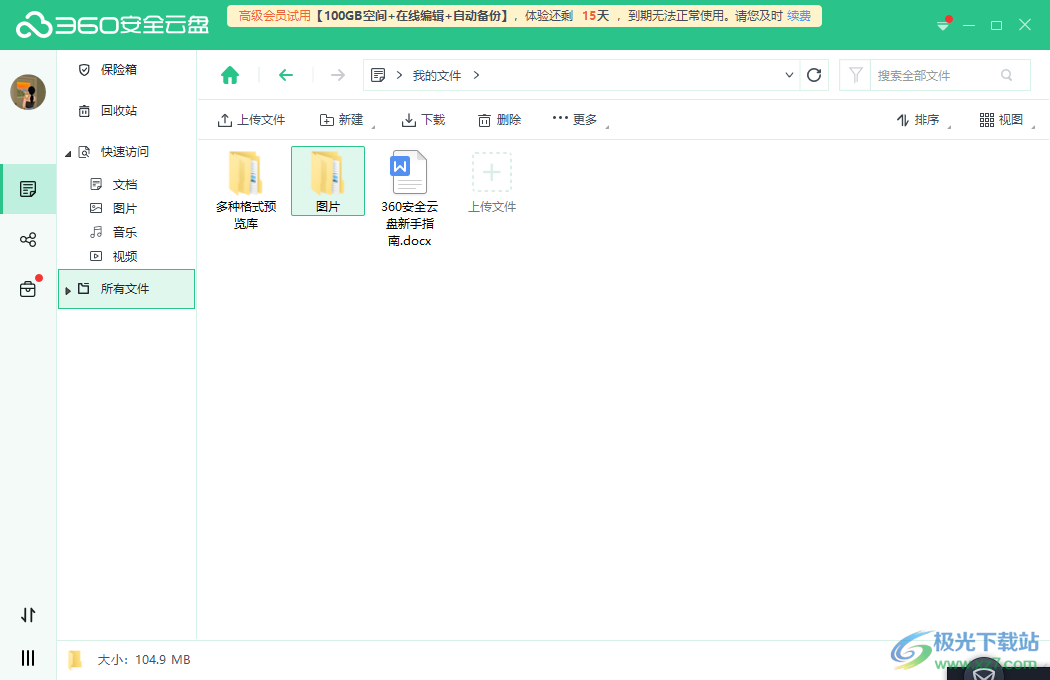
方法步骤
1.将360安全云盘登录之后,在左侧选择【所有文件】,然后在页面中找到自己想要下载的文件,并右键点击选择【下载到】选项。
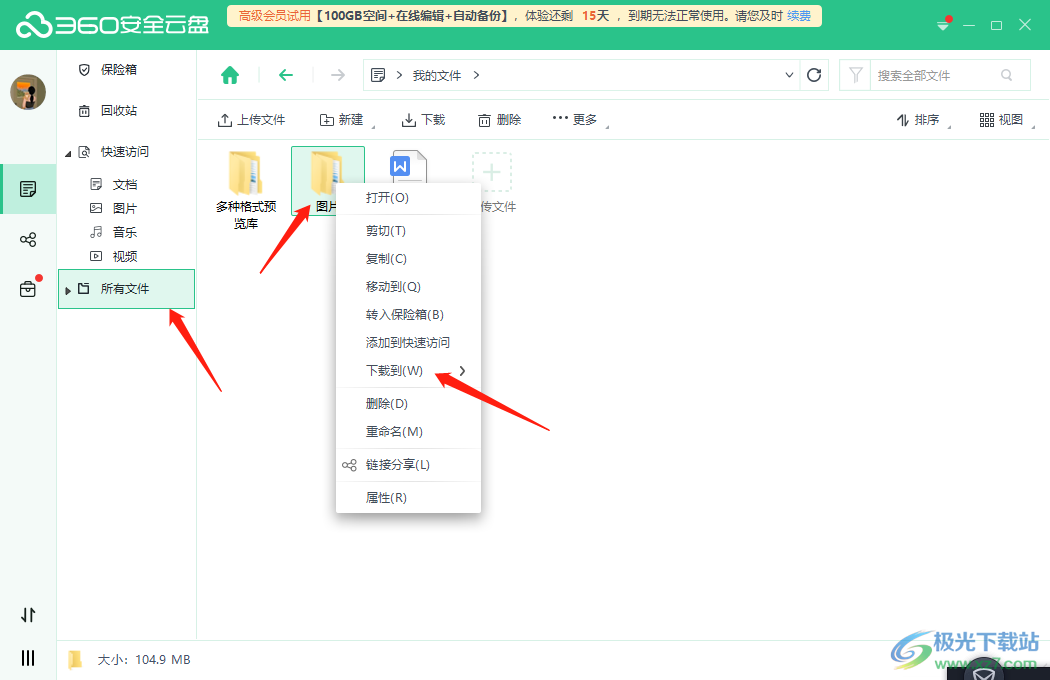
2.在下载到的复选项中有三种下载路径,你可以根据自己的需要来选择,小编这里选择【指定文件夹】。
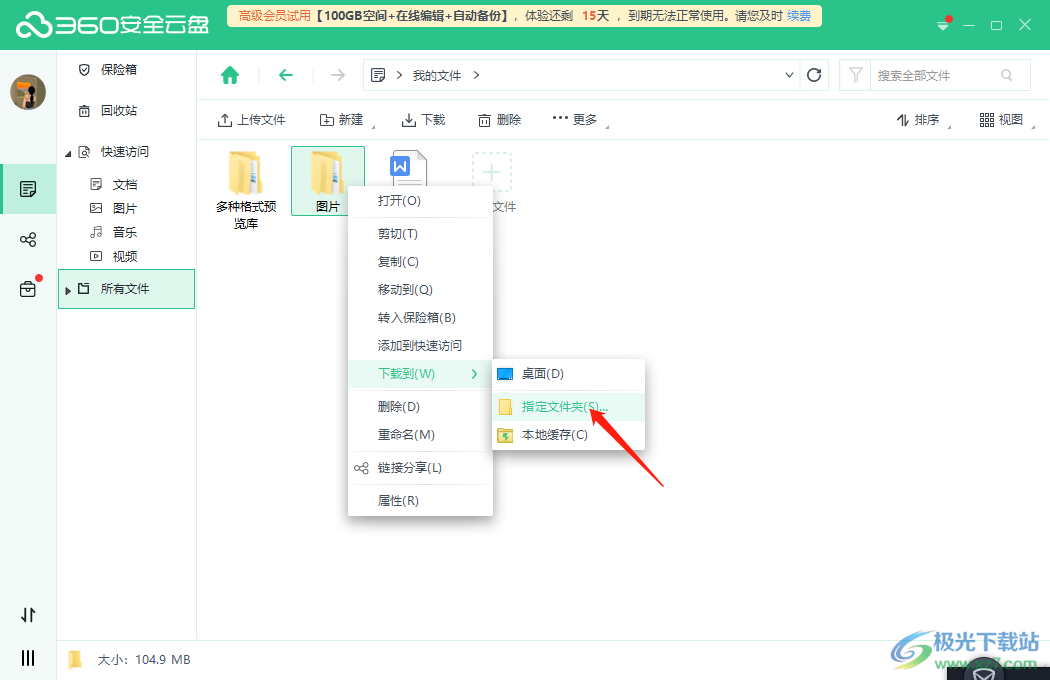
3.接着就会弹出一个浏览文件夹的窗口,在该窗口中选中自己想要保存下载文件的路径,然后点击确定。
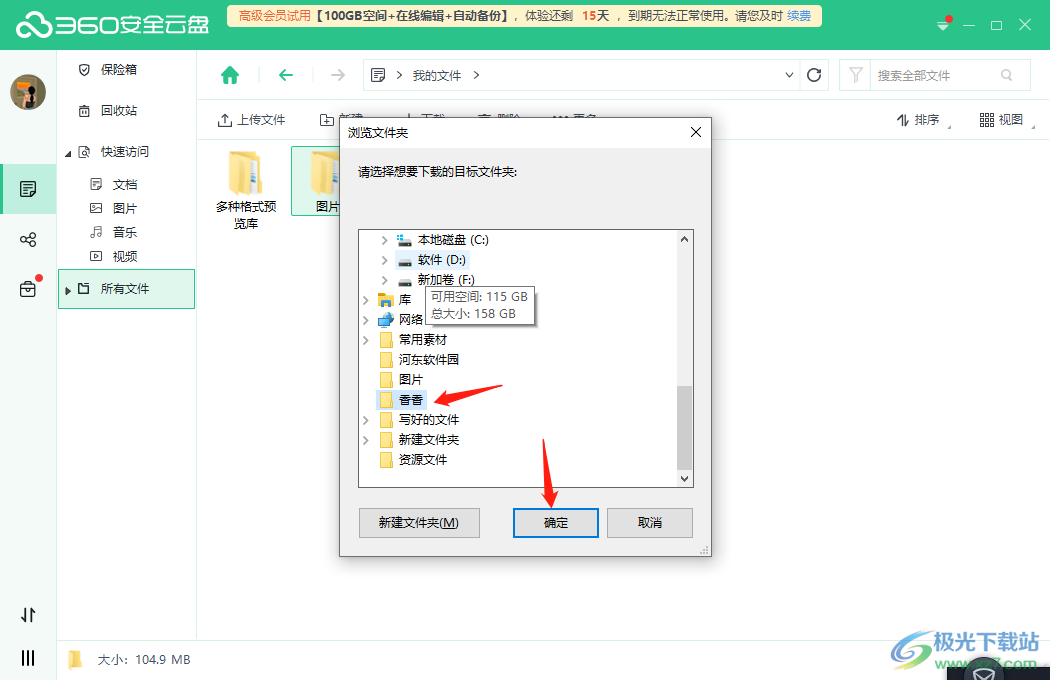
4.之后我们的文件就会进行下载,你可以看到下载的进度,你可以点击【后台下载】。

5.下载速度是非常快速的,下载成功后,点击【打开】按钮即可进入页面查看。
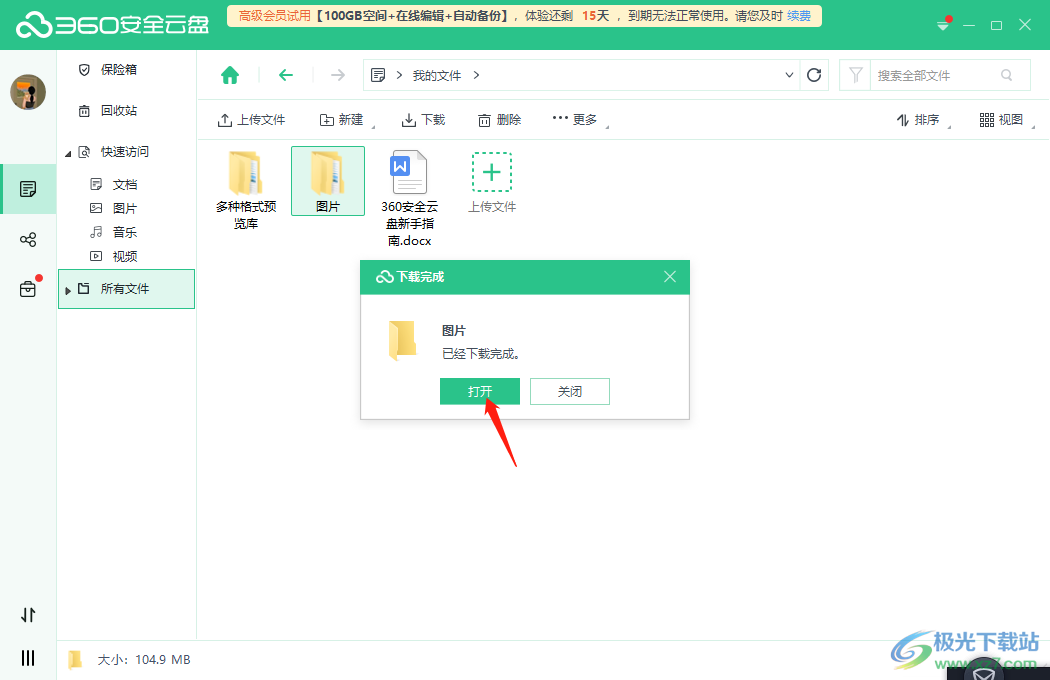
6.进入到页面中,你可以查看到自己下载的文件信息,如图所示。
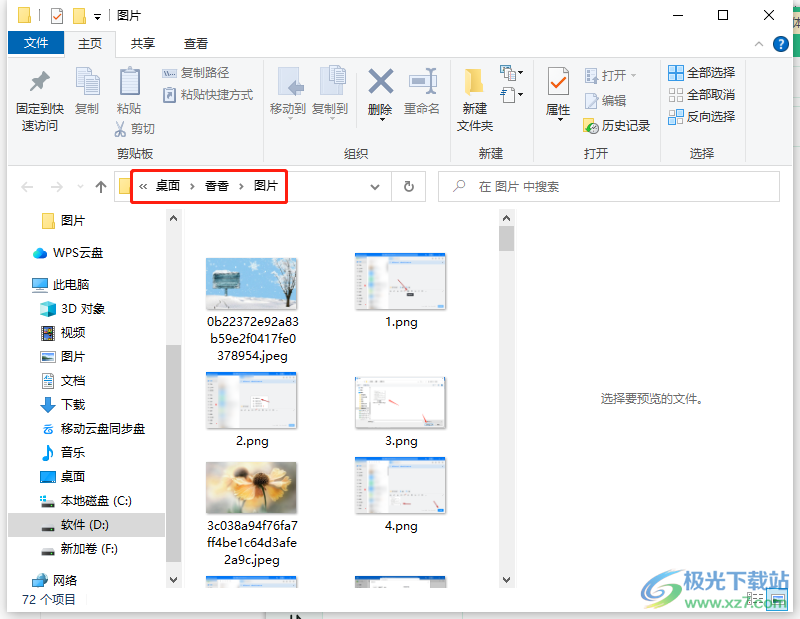
以上就是关于如何使用360安全云盘下载文件的具体操作方法,你可以将文件上传到云盘中进行保存,也可以将云盘中备份的文件通过上述方法进行下载,下载的速度十分快速,有需要的小伙伴可以试试。

大小:5.80 MB版本:v2.0.0.1105 pc版环境:WinAll, WinXP, Win7, Win10
- 进入下载

网友评论